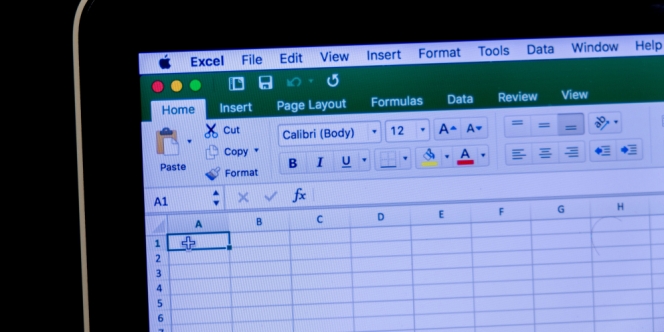
© Shutterstock.com/justplay1412
Buat para pemula, cara memasukkan Rp atau Rupiah di Excel ternyata mudah dipelajari lho. Buat kamu yang ingin belajar Excel, cara berikut patut kamu ketahui karena akan sangat berguna.
Seperti kita tahu, Excel merupakan salah satu aplikasi atau software spreadsheet yang paling populer di dunia bisnis. Hampir semua lini perkantoran, baik yang berurusan dengan data maupun finansial, akan menggunakan Excel.
Untuk urusan finansial atau keuangan, tentu akan banyak yang ingin memasukkan simbol Rp (Rupiah) ke dalam sheet Excel mereka. Namun, tidak semua orang tahu bagaimana carany.
Nah, Tim Diadona telah merangkum beberapa cara yang bisa Diazens coba. Berikut ini adalah beberapa cara memasukkan Rp di Excel yang bisa banget kalian pelajari dengan mudah.
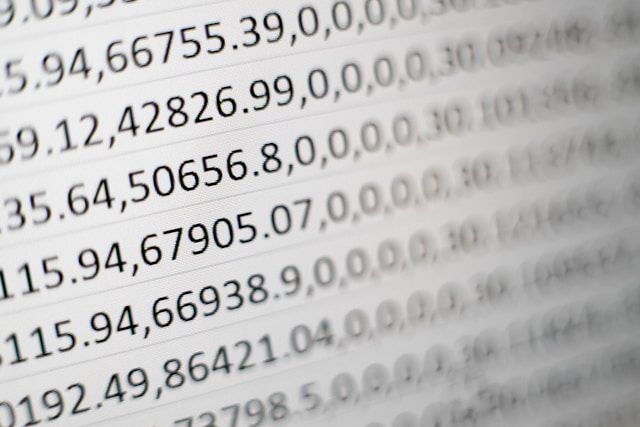 © unsplash.com/Mika Baumeister
© unsplash.com/Mika Baumeister
Cara pertama yang bisa kamu coba yaitu dengan menggunakan format cell khusus. Cara ini terbilang cukup cepat. Berikut ini adalah langkah-langkahnya:
1. Dalam Excel, kamu dapat memilih satu sel atau rentang sel yang ingin diformat.
2. Setelah klik kanan pada sel, menu konteks akan muncul. Pilih opsi " Format Cells" untuk membuka jendela " Format Cells" .
3. Di dalam jendela " Format Cells" , terdapat beberapa kategori format yang tersedia di panel sebelah kiri. Pilih kategori " Currency" untuk menampilkan format mata uang. Kamu dapat memilih format yang paling sesuai dengan preferensi, misalnya " Rp #,##0.00" untuk menampilkan simbol Rupiah dengan dua angka desimal.
4. Setelah memilih format yang diinginkan, klik tombol " OK" untuk menerapkan format tersebut pada sel atau rentang sel yang dipilih. Sekarang, angka yang dimasukkan ke dalam sel tersebut akan ditampilkan dengan simbol Rupiah sesuai dengan format yang telah kamu pilih.
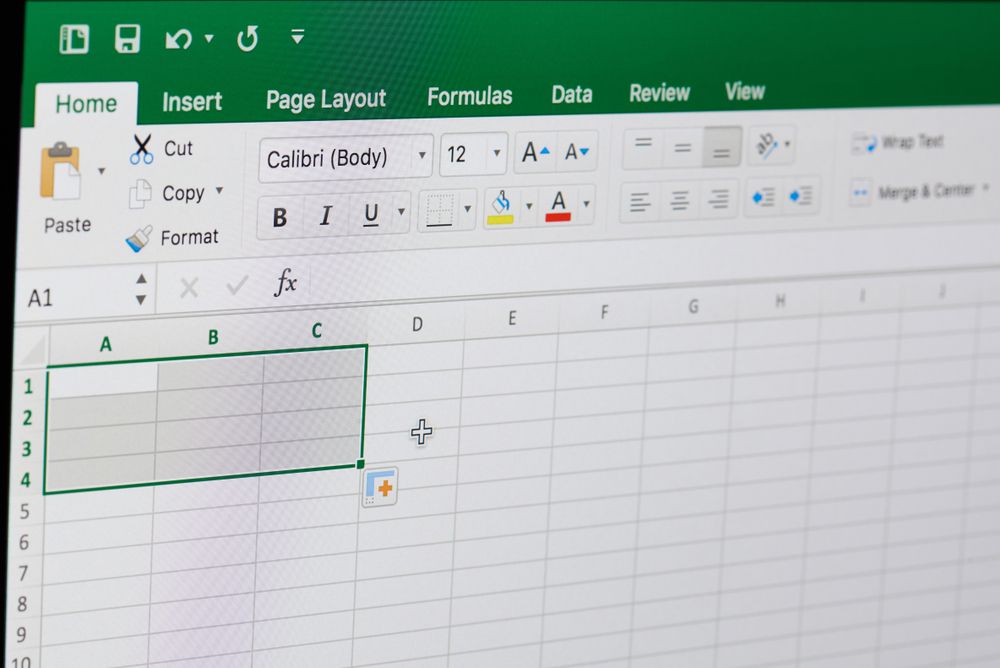 © shutterstock.com/PixieMe
© shutterstock.com/PixieMe
Kamu bisa memanfaatkan atau menggunakan simbol valuta untuk memasukkan Rp ke dalam Excel lho. Berikut ini langkah-langkahnya:
1. Pilih sel atau rentang sel yang ingin kamu format dengan simbol Rp.
2. Setelah mengklik kanan pada sel, pilih opsi " Format Cells" untuk membuka jendela " Format Cells" .
3. Di dalam jendela " Format Cells" , pilih kategori " Custom" yang terletak di panel sebelah kiri. Kategori ini memungkinkan kamu untuk membuat format khusus sesuai dengan keinginan.
4. Di dalam kotak " Type" yang terletak di bawah kategori " Custom" , ketikkan format " Rp #,##0.00" . Format ini akan menampilkan simbol Rupiah diikuti oleh angka dengan dua angka desimal.
5. Setelah mengetikkan format yang diinginkan dan mengatur format yang sesuai, klik tombol " OK" untuk menerapkan format pada sel atau rentang sel yang dipilih. Sekarang, angka yang dimasukkan ke dalam sel tersebut akan ditampilkan dengan simbol Rp menggunakan simbol valuta yang telah kamu tentukan dalam format.
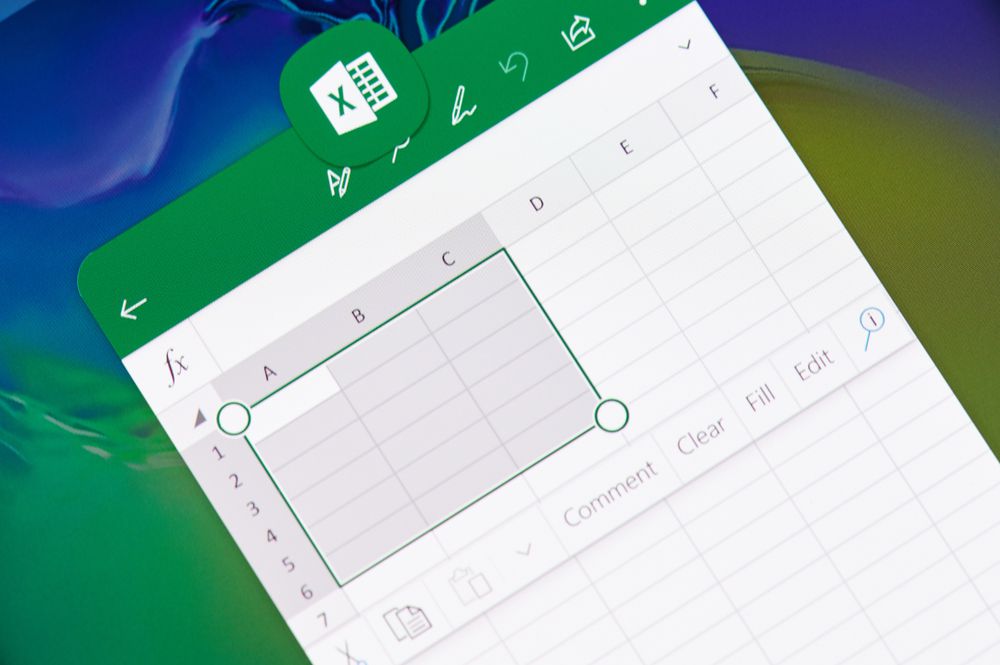 © shutterstock.com/PixieMe
© shutterstock.com/PixieMe
Berikutnya yaitu dengan menggunakan format angka dalam memasukkan Rp ke dalam Excel. Berikut ini caranya:
1. Pilih sel atau rentang sel yang ingin digunakan untuk menampilkan angka Rupiah. Kamu dapat memilih sel tunggal atau memilih beberapa sel sekaligus dengan menahan tombol Ctrl saat memilih.
2. Klik kanan pada sel atau rentang sel yang dipilih, kemudian pilih " Format Cells" dari menu konteks yang muncul. Alternatifnya, kamu juga dapat menggunakan pintasan keyboard dengan menekan tombol Ctrl+1. Hal ini akan membuka jendela " Format Cells" .
3. Di jendela " Format Cells" , kamu akan melihat beberapa tab di bagian atas. Pilih tab " Number" di panel sebelah kiri. Tab ini biasanya sudah terpilih secara default ketika jendela " Format Cells" dibuka.
4. Di dalam tab " Number" , kamu akan melihat berbagai kategori format angka yang tersedia. Pilih format angka yang sesuai dengan preferensi untuk menampilkan mata uang Rupiah. Dalam hal ini, kamu dapat memilih format " Currency" atau " Accounting" . Format-format ini akan memasukkan simbol mata uang Rupiah secara otomatis.
5. Setelah memilih format angka yang diinginkan, kamu dapat melihat pratinjau hasilnya di bagian bawah jendela " Format Cells" . Jika ingin menyesuaikan penampilan format angka, kamu dapat mengklik tombol " Custom" di panel sebelah kiri untuk mengatur format angka yang lebih rinci.
6. Setelah selesai memilih format angka, klik tombol " OK" untuk menyimpan perubahan dan menutup jendela " Format Cells" .
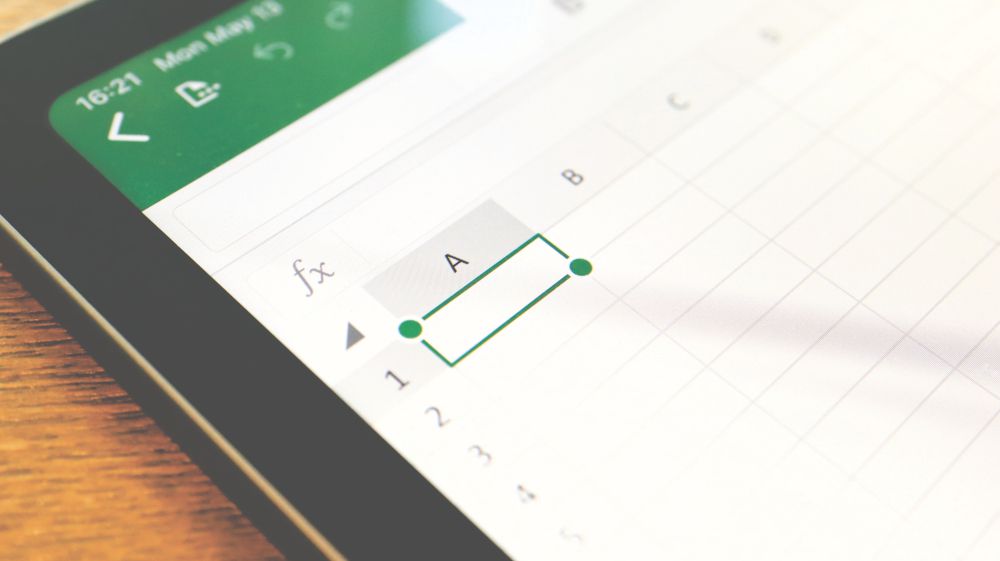 © shutterstock.com/slyellow
© shutterstock.com/slyellow
Cara terakhir yaitu dengan menggunakan fungsi TEKST. Berikut ini adalah caranya:
1. Pilih sel di mana kamu ingin menampilkan angka dengan simbol Rp.
2. Ketik formula =TEKST(nilai, " Rp #,##0.00" ) di dalam sel, di mana " nilai" adalah angka yang ingin kamu tampilkan dalam format Rupiah.
3. Gantilah kata " nilai" dalam formula dengan angka yang ingin kamu format. Misalnya, jika kamu ingin menampilkan angka 50000 dengan format Rupiah, maka formula akan menjadi =TEKST(50000, " Rp #,##0.00" ).
4. Setelah mengetikkan formula dan mengganti nilai dengan angka yang diinginkan, tekan tombol Enter. Sel sekarang akan menampilkan angka dengan simbol Rp sesuai dengan format yang telah ditentukan dalam formula.
Itulah beberapa cara memasukkan simbol Rp di Excel. Semoga membantu ya Diazens.
Zakat Fitrah 2025: Berapa Besarnya dan Bagaimana Cara Menghitungnya?
Menembus Batas: Yoona Dorong Kepemimpinan Perempuan yang Berdaya dan Berpengaruh
Rayakan Ramadan dengan Perjalanan Kuliner Istimewa di Sheraton Jakarta Soekarno Hatta Airport
GUESS Shimmer Soiree: Glitz, Glam, dan Fashion Tanpa Batas!